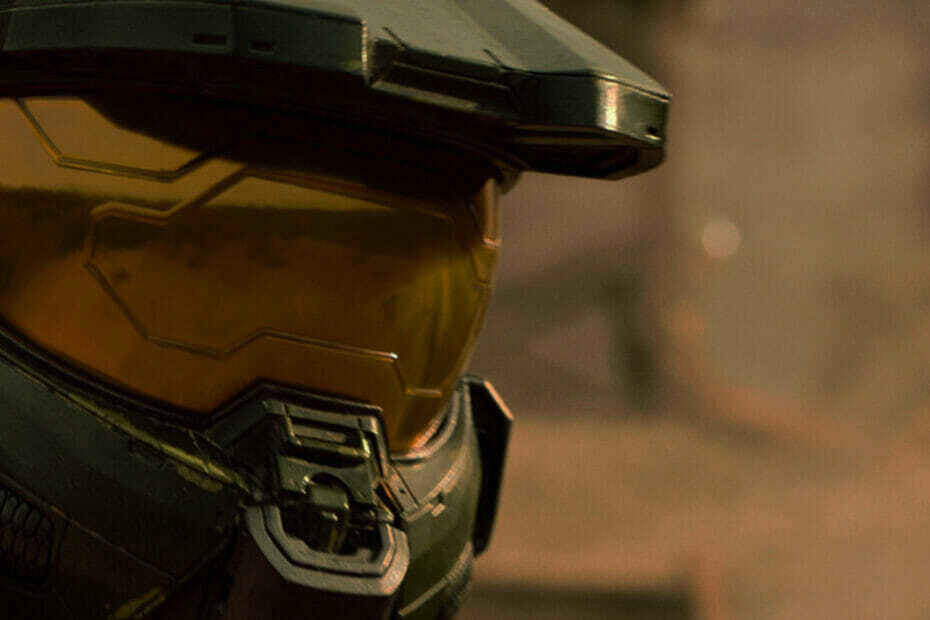- Halo: Nieprawidłowy błąd MCK gra problem z wykonywalnym programem może wystąpić z powodu zepsutego silnika Easy Anti-Cheat lub gra uszkodzenie pliku.
- Naprawienie usługi przeciwdziałania oszustwom w Halo może rozwiązać błąd Halo: Błąd uruchamiania MCC Nieprawidłowy gra wykonywalny
- Windows 10 zawiera opcję aplikacji, która może pomóc naprawić nieprawidłowy gra wykonywalny problem dla niektórych użytkowników.
- Bieganie Gry z podwyższonymi uprawnieniami może często rozwiązywać problemy z uruchamianiem, takie jak Invalid gra wykonywalny.

- Ogranicznik procesora, pamięci RAM i sieci z funkcją hot tab killer
- Zintegrowany bezpośrednio z Twitch, Discord, Instagram, Twitter i Messengers
- Wbudowane sterowanie dźwiękiem i niestandardowa muzyka
- Niestandardowe motywy kolorystyczne Razer Chroma i wymuszają ciemne strony
- Darmowy VPN i blokowanie reklam
- Pobierz Operę GX
Wielu graczy pisało na forach pomocy o nieprawidłowym gra wykonywalny błąd.
Ten problem jest szeroko zgłaszany w przypadku gier z funkcją Easy Anti-Cheat, takich jak Halo: The Master Chief Collection.
Gdy niektórzy gracze próbują uruchomić grę, pojawia się plik wykonywalny gry z błędem uruchamiania Komunikat o błędzie pojawia się.
Jak mogę naprawić błąd nieprawidłowego pliku wykonywalnego gry Halo: MCC?
1. Uruchom grę z uprawnieniami administratora
- Najpierw otwórz okno Eksploratora plików, klikając przycisk paska zadań jego folderu.
- Następnie otwórz folder gry zawierający plik Halo: Master Chief EXE.
- Kliknij prawym przyciskiem myszy plik EXE Halo: Master Chief Collection i wybierz Nieruchomości.
- Następnie wybierz Zgodność zakładka pokazana bezpośrednio poniżej.

- Wybierz Uruchom ten program jako administrator pole wyboru.
- Wybierz Zastosować opcja.
- Kliknij dobrze do wyjścia.
Uwaga: Gracze, którzy grają w Halo: Master Chief przez Steam, powinni również uruchomić Steam jako administrator. Sprawdź nasze przewodnik po uruchomieniu Steam jako administrator dla dalszych szczegółów.
2. Wyłącz Easy Anti Cheat
Otwórz stronę kolekcji Master Chief w swojej bibliotece gier Steam lub Xbox i wybierz Graj.
Otworzy się małe wyskakujące okienko, które zawiera dwie opcje. Wybierz Graj w Halo: MCK Anti-Cheat wyłączone opcja w Steam lub Halo: Wyłączono blokadę MMC Anti-Cheat ustawienie w aplikacji Xbox.

Uwaga: Możesz nie być w stanie grać w Halo: MMC online z wyłączoną funkcją Easy Anti-Cheat. Jednak Halo może przynajmniej zacząć grać dla jednego gracza z wyłączonym Easy Anti-Cheat.
3. Napraw łatwe zabezpieczenie przed oszustwami
- Otwórz folder Halo: Master Chief Collection w Eksploratorze plików.
- Otwórz łatwy podfolder zapobiegający oszustwom w folderze Halo: Master Chief Collection.

- Kliknij easyantiheat_setup, aby otworzyć Łatwy Anti-Cheat okno.
- Wybierz Halo: kolekcja Master Chief w menu rozwijanym.

- Następnie kliknij Serwis naprawczy przycisk.
- Kliknij koniec po zakończeniu.
4. Zainstaluj ponownie Halo
- Naciśnij jednocześnie klawisze klawiatury Windows i I, aby uruchomić Ustawienia.
- Kliknij Aplikacje w Ustawieniach.
- Wybierz Halo: Master Chief Collection w aplikacjach i funkcjach.

- Kliknij Odinstaluj przycisk.
- Następnie uruchom ponownie system Windows przed ponowną instalacją Halo: MCC.
- Następnie ponownie zainstaluj grę Halo: MCC przez Steam lub MS Store.
Możesz także odinstalować Halo: MCC za pomocą oprogramowania do dezinstalacji innych firm, z których niektóre będą dokładniej usuwać pozostałe pliki, foldery i wpisy rejestru.
⇒ Pobierz dezinstalator iOBit
5. Sprawdź integralność plików gry (poprawka Steam)
- Najpierw otwórz oprogramowanie klienta Steam.
- Kliknij Biblioteka w Steam.
- Kliknij prawym przyciskiem myszy Halo: Master Chief Collection, aby wybrać Nieruchomości opcja dla niego.
- Następnie wybierz Pliki lokalne zakładka pokazana bezpośrednio poniżej.

- Wybierz Sprawdź integralność plików gry opcja.
6. Wybierz opcję Napraw
- Kliknij Wpisz tutaj, aby wyszukać po lewej stronie paska zadań systemu Windows 10.
- Wpisz słowo kluczowe Aureola w polu tekstowym wyszukiwarki.
- Wybierz Ustawienia aplikacji dla Halo: Master Chief po prawej stronie narzędzia wyszukiwania.

- wciśnij Naprawic przycisk.

- Możesz także kliknąć Resetowanie aby wyczyścić dane Halo. Spróbuj jednak Naprawic opcja pierwsza.
Uwaga: Powyższa rozdzielczość dotyczy w szczególności aplikacji gry MS Store Halo: The Master Chief Collection.
7. Wyłącz narzędzia antywirusowe przed uruchomieniem Halo: MCC
- Kliknij ikonę Windows Security w zasobniku systemowym.
- Kliknij przycisk tarczy na pasku bocznym Zabezpieczenia systemu Windows.

- Następnie kliknij Zarządzaj ustawieniami aby otworzyć opcje w migawce bezpośrednio poniżej.

- Przełącz Ochrona w czasie rzeczywistym opcja wyłączona.
Aby wyłączyć oprogramowanie antywirusowe innych firm, musisz kliknąć prawym przyciskiem myszy ikonę narzędzia antywirusowego na pasku zadań, aby otworzyć dla niego menu kontekstowe.
Wtedy zazwyczaj możesz wybrać jakiś rodzaj opcji wyłączania w większości menu kontekstowych narzędzi antywirusowych. Wybierz, aby wyłączyć osłonę antywirusową na około godzinę, jeśli możesz.
Uwaga: Jeśli wyłączenie oprogramowania antywirusowego rozwiąże problem, najprawdopodobniej jego osłona nieprawidłowo oznacza Easy Anti-Cheat lub Halo: The Master Chief Collection. W takim przypadku możesz dodać Easy Anti Cheat lub Halo: MCC do białej listy programu antywirusowego, aby zatrzymać flagowanie fałszywych alarmów.
8. Zaktualizuj system Windows 10
- Otworzyć Ustawienia aplikacja (naciśnij Okna + I Klawisz skrótu).
- Kliknij Aktualizacja i bezpieczeństwo aby otworzyć opcje na zdjęciu bezpośrednio poniżej.

- wciśnij Sprawdź aktualizacje przycisk do pobrania i zainstalowania dostępne aktualizacje poprawek.
- Jeśli aktualizacja funkcji jest dostępna, kliknij Ściągnij i zainstaluj aby zaktualizować system Windows 10 do najnowszej wersji kompilacji.
Gracze potwierdzili, że niektóre z powyższych poprawek mogą rozwiązać błąd nieprawidłowego pliku wykonywalnego gry Halo: The Master Chief Collection i innych gier.
Jednak gracze, którzy nadal potrzebują dalszych potencjalnych poprawek, mogą przesłać zgłoszenie do pomocy technicznej na Witryna pomocy technicznej Halo.